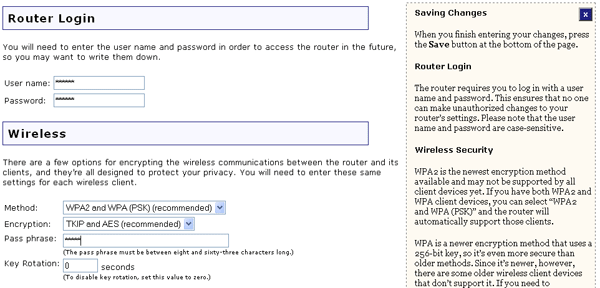
İnternet Kullanıcı Arayüzünde, Security (Güvenlik) sekmesini tıklatın. Bu bölümde Wireless MAXg Router'ın Security (Güvenlik) ayarlarını değiştirebilirsiniz.
Wireless MAXg Router'a oturum açmak için kullanacağınız User name (Kullanıcı adı) ve Password'ü (Parola) belirleyebilirsiniz. U.S. Robotics, yetkisiz kullanıcıların yönelticiye oturum açmasını ve ayarları değiştirmesini engellemek için bir kullanıcı adı ve parola yaratmanızı tavsiye eder. Kullanıcı adı ve parola büyük-küçük harf duyarlıdır.
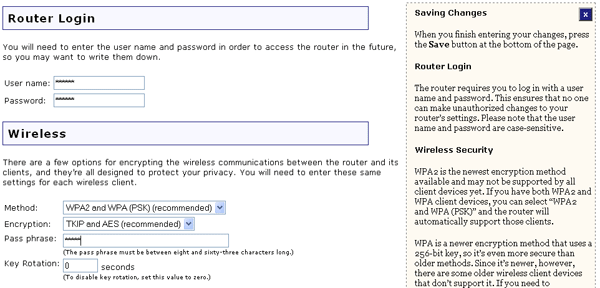
Bu bölümde kablosuz güvenlik özelliklerini aktif hale getirebilirsiniz. U.S. Robotics, yetkisiz istemcilerin ağınıza erişimini engellemek için kablosuz güvenliğin bir çeşidini etkinleştirmenizi şiddetle önerir.
Method (Yöntem) için, aşağıdaki seçeneklerden birini seçebilirsiniz:
Seçtiğiniz seçeneğe bağlı olarak farklı ayarlar yapmanız gerekir.
WPA'in anahtar kullanımı her veri transferi için kullanılan şifreleme güvenliği ve anahtar kombinasyonlarının ağa erişim kontrolü sağlaması için kullanılması açılarından WEP'ye benzer, fakat anahtar sadece işleme başlamak için kullanılır ve 256 bit'lik bir anahtardır. Bağlantı bir kez kurulduğunda, anahtar orijinal anahtarın tesadüfi bir versiyonu olacak şekilde düzenli olarak değiştirilir ve bu da daha yüksek bir güvenlik seviyesi sunar. U.S. Robotics, Wireless MAXg Router'ınız üzerinde mevcut en güvenli mekanizmayı kullanmanızı önerir.
Not: WPA (PSK) ve WPA2 (PSK) seçenekleri, yalnızca bağlanmak istediğiniz kablosuz ağda onaylama modu olarak bir WPA veya WPA-PSK sürümü kullanabildiği zaman kullanılabilir. Bir çok eski kablosuz aygıtta WPA kullanılamayabilir, bu nedenle WPA seçilmeden önce bu durum doğrulanmalıdır. Kimlik denetimi modlarının uyuşmaması durumunda, kablosuz ağı bağlayamazsınız.
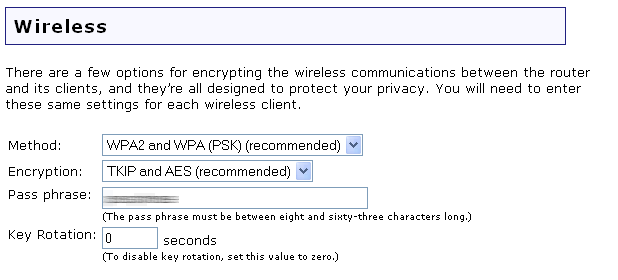
WPA2 ve WPA (PSK) (önerilen) , WPA2 (PSK) ya da WPA (PSK) seçeneklerinden birini seçerseniz, bir Şifreleme türü seçmeniz gerekecektir. TKIP and AES (recommended) (TKIP ve AES (önerilen)), AES ya da TKIP seçeneklerinden birini seçebilirsiniz. Daha sonra, bir Pass phrase (Parola tümce) girmeniz gerekir. Parola tümce en az sekiz karakter uzunluğunda olmalıdır Bu Parola tümce kablosuz ağa bağlanan her bilgisayarda aynı olmalıdır. Ayrıca, Key rotation (Anahtar değişimi) süresini ayarlayabilirsiniz. WPA ve WPA2 güvenlik protokolleri, tekli paketler için eşli anahtarlar kullanırken çoklu paketler için grup anahtarları kullanırlar. Anahtar değişimi yayın paketleri ve çoklu paketler için yönelticinin hangi sıklıkla yeni grup anahtarı yaratacağını belirler. TKIP (Temporal Key Integrity Protocol) (Geçici Anahtar Bütünlüğü Protokolü) rastgeleleştirme algoritmaları kullanarak anahtarları karıştırır ve bütünlük kontrol etme özelliği ekleyerek bu anahtarların değiştirilmediğinden emin olunmasını sağlar. AES (Advanced Encryption Standard) (İleri Şifreleme Standardı) simetrik anahtar şifreleme tekniğidir.
WEP, kablosuz veri iletişimlerinizi korumanız için kullanılan bir şifreleme düzenidir . WEP, tüm veri iletimlerinde ağınızın erişimini kontrol etmek ve şifre güvenliği sağlamak için dört adet 64 bit anahtar veya 128 bit anahtar setinden yararlanır. Veri iletiminin şifresini çözmek için ağ üzerindeki her bir kablosuz istemci, eşdeğer 64 bit veya 128 bit anahtar kullanmalıdır.
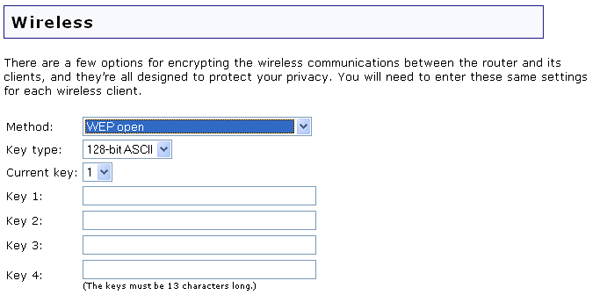
WEP open (WEP açık) ya da WEP shared (WEP paylaştırılmış) seçeneklerini etkinleştirirseniz, 128 bit ASCII, 128 bit Hex, 64 bit ASCII ya da 64 bit Hex seçeneklerinden birini Key type (Anahtar türü) uzunluğu olarak seçmeniz gerekir. Key type (Anahtar türü) seçenekleri, en düşük 64 bit, en yüksek 128 bit olmak üzere ağınız için farklı güvenlik seviyeleri sunar. Hex değerleri A-F ve 0-9 olarak tanımlanırken, ASCII tüm karakterleri kullanır.
WEP'i etkinleştirirseniz dört anahtara kadar saklamanıza izin verilir. Bir anahtar kullanabilmek için, Current key (Mevcut anahtar) açılır menüsünden bunlardan birini seçmeniz gerekir. Aşağıdaki tablo, aktif konuma getirilen her bir WEP anahtarı için girilmesi gereken yeterli karakter uzunluğunun ayrıntılarını verir.
| Hex | ASCII | |
|---|---|---|
| 64 bit | 10 karakter | 5 karakter |
| 128 bit | 26 karakter | 13 karakter |
802,1x (RADIUS) kimlik denetimi, sadece kullanıcıların kimlik denetiminin merkezi sunucu aracılığıyla yapıldığı işletmeler için öncelikli bir seçenektir.
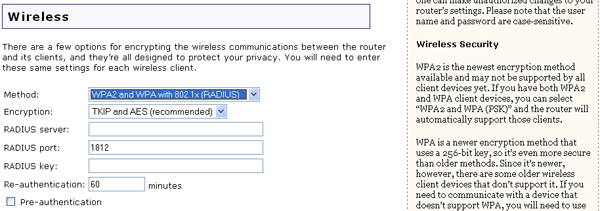
WPA2 and WPA with 802.1x (RADIUS) (WPA2 ve 802.1x WPA (RADIUS)), WPA2 with 802.1x (RADIUS) (802.1x WPA2 (RADIUS)) ya da WPA with 802.1x (RADIUS) (802.1x WPA (RADIUS)) seçeneklerinden birini seçerseniz RADIUS Sunucusu ile ilgili bilgiyi de girmeniz gerekir. Bu, Wireless MAXg Router'ın güvenli bağlantı oluşturacağı ve kablosuz kullanıcı ya da bağlantının kimlik denetimini yapacağı bilgisayardır. RADIUS Sunucusunun IP adresini sağlamanız gerekir. Aynı zamanda, RADIUS Portu da vermeniz ya da varsayılan değer olan 1812'yi kullanmanız gerekir. Ardından, Radius Anahtarını belirtmeniz gerekir. Bu bir kelime veya rakam dizisi olabilir ve ek güvenlik unsuru olarak kullanılacaktır. Wireless MAXg Router'a bağlanan her 802,1X kablosuz istemci doğru RADIUS anahtarına sahip olmalıdır. Aksi takdirde istemci reddedilir. Yeniden kimlik doğrulama süresi, dakika olarak ayarlanır. Bu ayar, yönelticinin ne kadar sıklıkla mesaj göndereceğini ve istemcilerin doğru güvenlik bilgisini cevap olarak göndermesini bekleyeceğini belirler. Son olarak, Ön kimlik doğrulamayı seçebilirsiniz Ön kimlik doğrulama devreye alındığında, kablosuz bir istemcinin, mevcut kablosuz iletişim noktası üzerinden iletişime devam ederken, kapsama alanı dahilindeki diğer kablosuz erişim noktaları aracılığıyla kimliğinin denetlenmesini mümkün kılar.
None'ı (Yok) seçebilir ve ağınız için herhangi bir kablosuz şifrelemeyi etkin hale getirmeyebilirsiniz.
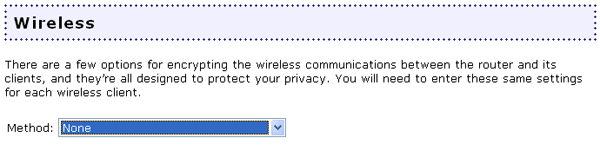
Not: Herhangi bir şifrelemenin etkin olmamasının sonucu olarak ağınız dışarıdan gelen zararlı saldırılara açık olacağı için bu ayar tavsiye edilmez.
Bu alanda, MAC adreslerine bağlı olarak hangi kablosuz aygıtlara Wireless MAXg Router'a erişim izni verileceği ya da verilmeyeceğini kontrol edebilirsiniz. Kullandığınız kablosuz aygıta bağlı olarak, MAC adresi genellikle harici kablosuz ürünün üzerindeki bir etikette ya da kablosuz istemcinin konfigürasyon programında bulunur.

Allow Current Clients (Şu Andaki İstemcilere İzin Ver) seçeneği ile o anda Wireless MAXg Router'a bağlı olan istemcilere ileride de yönelticiye erişim izni verilmesini sağlayabilirsiniz.
Bu seçeneği biraz daha kişiselleştirmek isterseniz, Allow all wireless devices (Tüm kablosuz aygıtlara izin ver), Allow only these wireless devices (Sadece bu kablosuz aygıtlara izin ver) ya da Deny only these wireless devices (Sadece bu kablosuz aygıtlara izin verme) seçeneklerini kullanabilirsiniz.
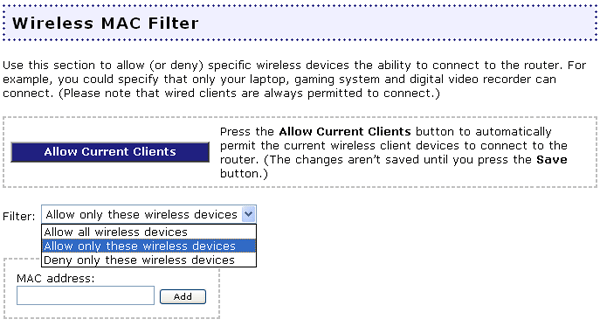
Wireless MAXg Router'ın konfigürasyon seçeneklerinde veya güvenlik ayarlarında herhangi bir değişiklik yaptıktan sonra, değişikliklerin kaydedilip uygulanması için, Save'i (Kaydet) tıklatmanız gerekir.